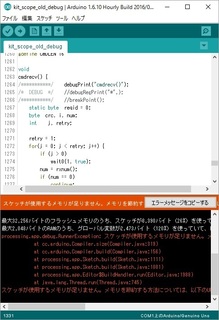2018年12月12日
Visual Studio 2017 Community で、VC++ Win32APIプログラミング 空のプロジェクトの作り方
Visual Studio 2017 Community のVC++を使って、Windows32 API プログラミングの勉強を始めたところです。参考書は、「プログラミング学習シリーズ Visual C++① はじめてのWindowsプログラミング」(絶版)です。古本で買いました。この本は、VC++ Ver.6.0をベースに記述されているので、現在の Visual Studio 2017 Community とはずいぶん操作方法が違いますが、プログラミングの基本は何も変化がなくソースプログラムは無修正で動作するようです。(まだ2章までしか確認しておりません。)VS2017を触るのもの初めて、C++も初めて、しかも本はVC++Ver.6.0(約20年前でしょうか)なので、空のプロジェクトの作成法を備忘録として記しておきます。
VC++ Windowsデスクトッププログラムを勉強するために、MFCは使わずWindows32 APIのみでアプリケーションを作成するときに、元になる空のプロジェクトが必要になります。(空のプロジェクトにソースファイルを追加する方法は、https://fanblogs.jp/papas56/archive/54/0を参考にしてください。)
1.Visual Studio 2017 Community(以後、VS2017と呼びます)をインストールしてください。
2.VS2017を立ち上げてください。
3.新規プロジェクトの作成をクリックしてください。
4.下記のダイアログボックスが出ます。
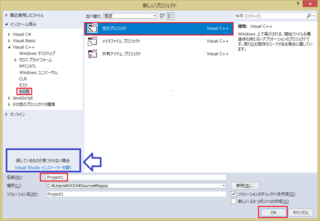
ここで、左側の「Visual C++」をクリックすると、「その他」が表示されます。「その他」をクリックすると、「空のプロジェクト」が表示されますので、「 空のプロジェクト」をクリックします。
プロジェクトに名前をつけます。名前はデフォルトでは「Project1」になっていますので、適当に変更してください。また、保存場所も自分の予定している場所に変更してください。以上の準備が出来ましたら。
右下の「OK」ボタンをクリックしてください。
【注意】
もし、「その他」のところに「空のプロジェクト」が表示されない場合はコンポーネントが不足しています。
青枠の中の、「Visual Studio インストーラーを開く」をクリックして足りないコンポーネントを追加してください。
VC++ Windowsデスクトッププログラムを勉強するために、MFCは使わずWindows32 APIのみでアプリケーションを作成するときに、元になる空のプロジェクトが必要になります。(空のプロジェクトにソースファイルを追加する方法は、https://fanblogs.jp/papas56/archive/54/0を参考にしてください。)
1.Visual Studio 2017 Community(以後、VS2017と呼びます)をインストールしてください。
2.VS2017を立ち上げてください。
3.新規プロジェクトの作成をクリックしてください。
4.下記のダイアログボックスが出ます。
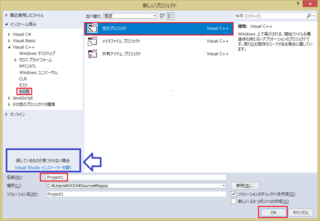
ここで、左側の「Visual C++」をクリックすると、「その他」が表示されます。「その他」をクリックすると、「空のプロジェクト」が表示されますので、「 空のプロジェクト」をクリックします。
プロジェクトに名前をつけます。名前はデフォルトでは「Project1」になっていますので、適当に変更してください。また、保存場所も自分の予定している場所に変更してください。以上の準備が出来ましたら。
右下の「OK」ボタンをクリックしてください。
【注意】
もし、「その他」のところに「空のプロジェクト」が表示されない場合はコンポーネントが不足しています。
青枠の中の、「Visual Studio インストーラーを開く」をクリックして足りないコンポーネントを追加してください。
タグ:Visual Studio 2017 Community VC++ Windows32 API 空のプロジェクト プログラミング学習シリーズ Visual C++① はじめてのWindowsプログラミング
【このカテゴリーの最新記事】
-
no image
-
no image
-
no image
この記事へのコメント
コメントを書く
この記事へのトラックバックURL
https://fanblogs.jp/tb/8375102
※ブログオーナーが承認したトラックバックのみ表示されます。
※言及リンクのないトラックバックは受信されません。
この記事へのトラックバック